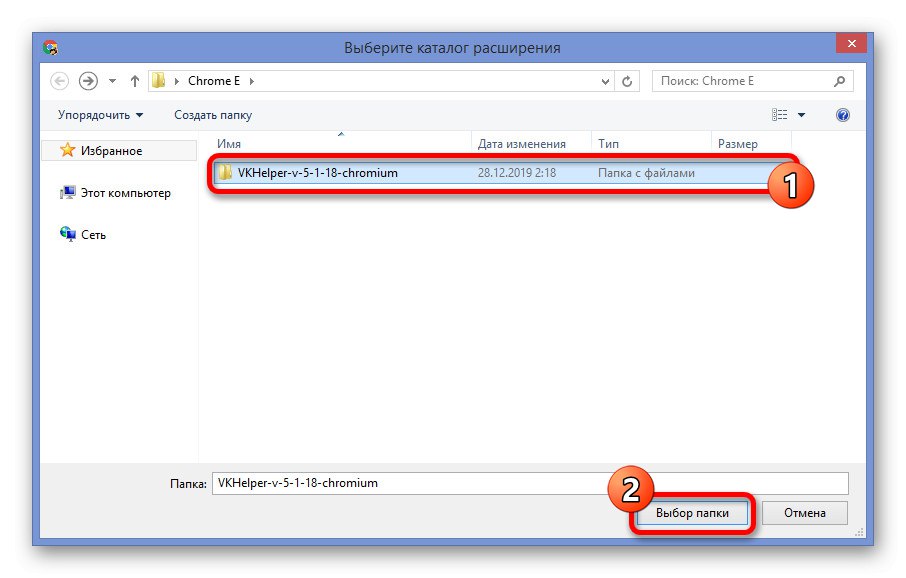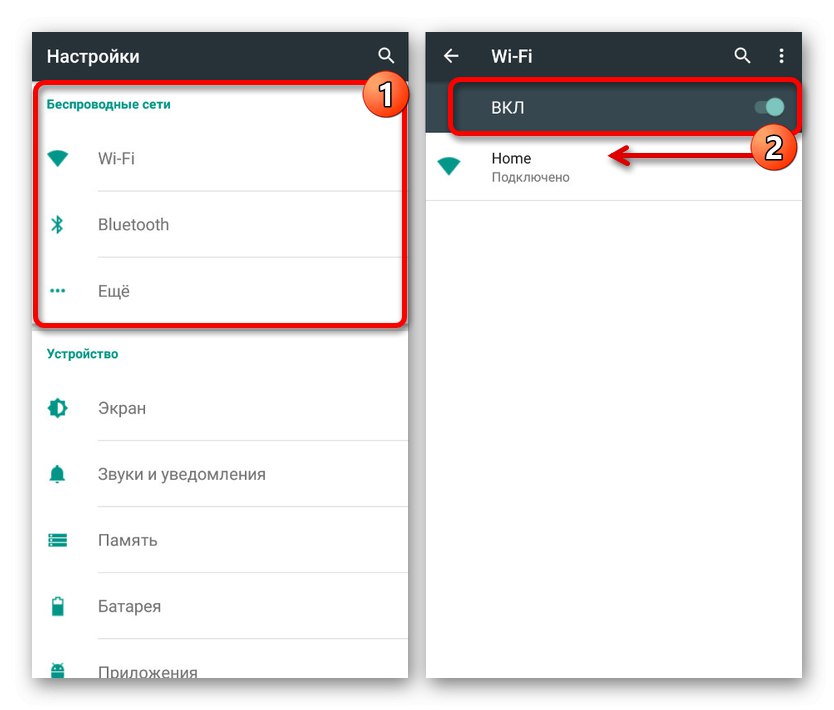Socialno omrežje VKontakte brezplačno ponuja številne uporabne funkcije za vsakega uporabnika, med katerimi je tudi sistem za sporočanje. Ta odsek spletnega mesta ima veliko delovnih funkcij, na primer samodejno branje informacij, prejetih ob odpiranju dialoga. V današnjem članku vam bomo povedali, kako tak sistem obiti na vse razpoložljive načine.
Nevsiljivo branje sporočil v računalniku
Trenutno zadevno socialno omrežje privzeto nima potrebnih bralnih orodij brez ustrezne oznake. Zaradi te funkcije se metode, ki so na voljo na spletnem mestu, nekako zmanjšajo na uporabo nekaterih ranljivosti virov, ki ne ogrožajo računa.
1. način: neprebrana sporočila
Dialog najlažje preberete, ne da bi se odprli, tako da sogovornikova sporočila ostanejo neprebrana, če uporabite poseben odsek spletnega mesta. Ta pristop v izvirni obliki ni primeren v vseh primerih zaradi omejitev socialnega omrežja glede števila znakov v bloku za predogled, hkrati pa je lahko odlična rešitev, poleg tega pa ne zahteva uporabe ranljivosti ali virov tretjih oseb.
- Skozi glavni meni spletnega mesta pojdite na stran "Sporočila" in v skrajnem desnem stolpcu izberite zavihek "Neprebrano"... Ta odsek je mogoče odpreti tudi z neposrednim URL-ji.
- Tu si lahko takoj ogledate neprebrana pogovorna okna, vključno z besedilom zadnjega prejetega.
- Če je preveč neprebranih pogovorov, v polje vnesite ime osebe, ki jo iščete, ali ime pogovora "Iskanje"... S tem boste seznam omejili samo na želene možnosti.
- Kot poenostavitev se lahko zatečete k posebni datumski kodi in nadomestite številke s številko, ki še ni prispela. Na primer,
dan: 31122019.
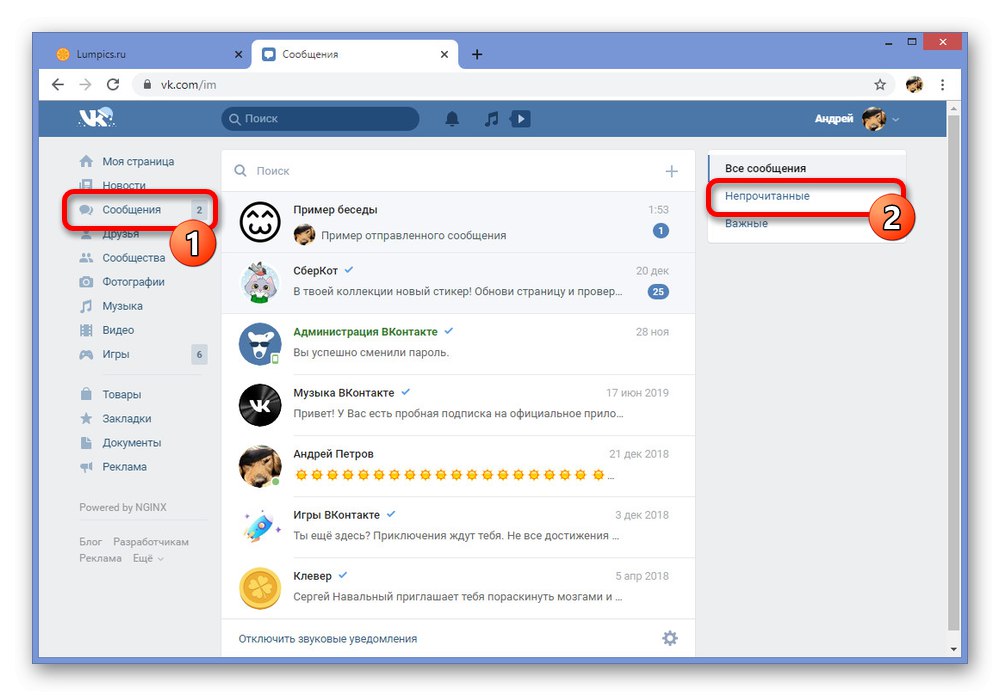
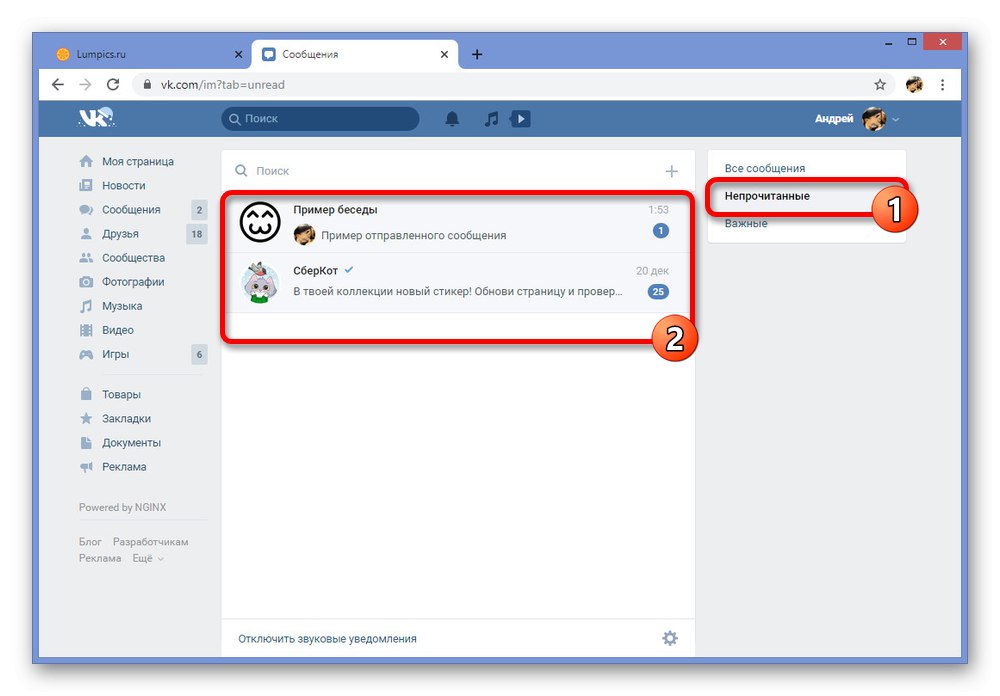
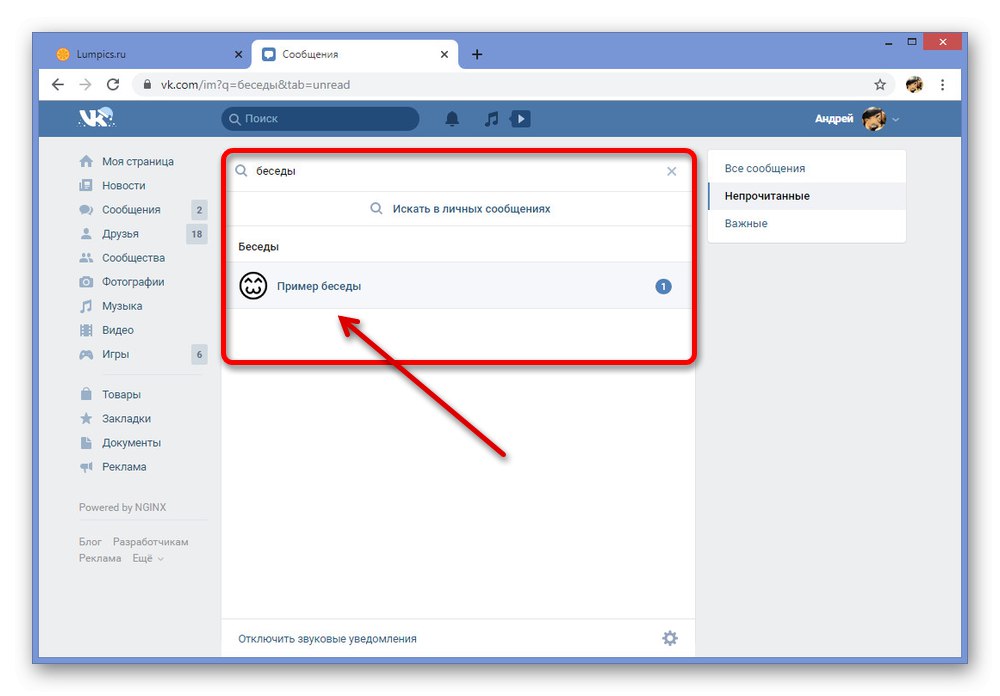
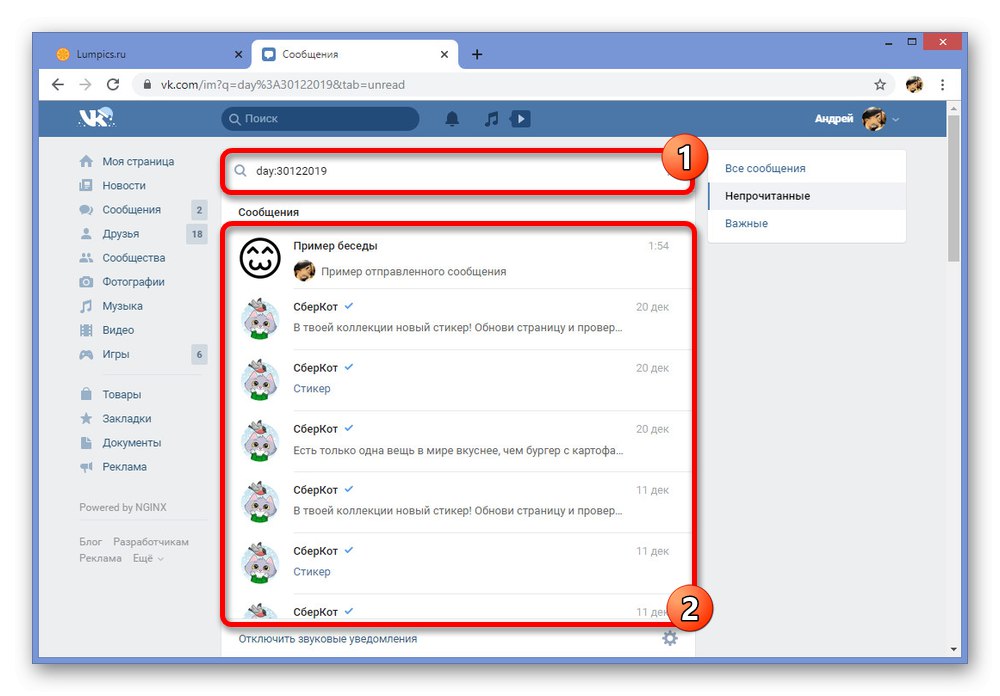
Na žalost ta metoda omogoča ogled le majhnega bloka besedila in samo zadnje sporočilo. Pazite, da ne boste slučajno preskočili celotnega pogovora in tako sporočila označili kot prebrana.
2. način: Oglejte si kodo v brskalniku
Čeprav prejšnja metoda omogoča branje zadnjega sporočila, vendar le, če je zelo kratko in lahko sodi v eno vrstico. To stanje je mogoče nekoliko izboljšati z uporabo konzole spletnega brskalnika, ki takoj dobi dostop do celotnega besedila, ne da bi se odprlo pogovorno okno.
Opomba: upoštevali bomo samo Google chrome, vendar ne pozabite, da se navodila lahko bistveno razlikujejo glede na brskalnik.
- Razširite skozi glavni meni "Sporočila" in v zavihku "Neprebrano" poiščite korespondenco interesov. Tu morate z desno miškino tipko klikniti blok z besedilom in izbrati na seznamu, ki se prikaže "Ogled kode".
- Na začetnem zavihku "Elementi", razširite element s kodo
class = "nim-dialog - cw"in na enak način nadaljujte do odsekaclass = "nim-dialog - predogled besedila"... Da se ne boste zmotili, si oglejte priložene posnetke zaslona. - Po prehodu morate najti še en blok
class = "nim-dialog - predogled _dialog_body", znotraj katerega bo celotno besedilo sporočila.
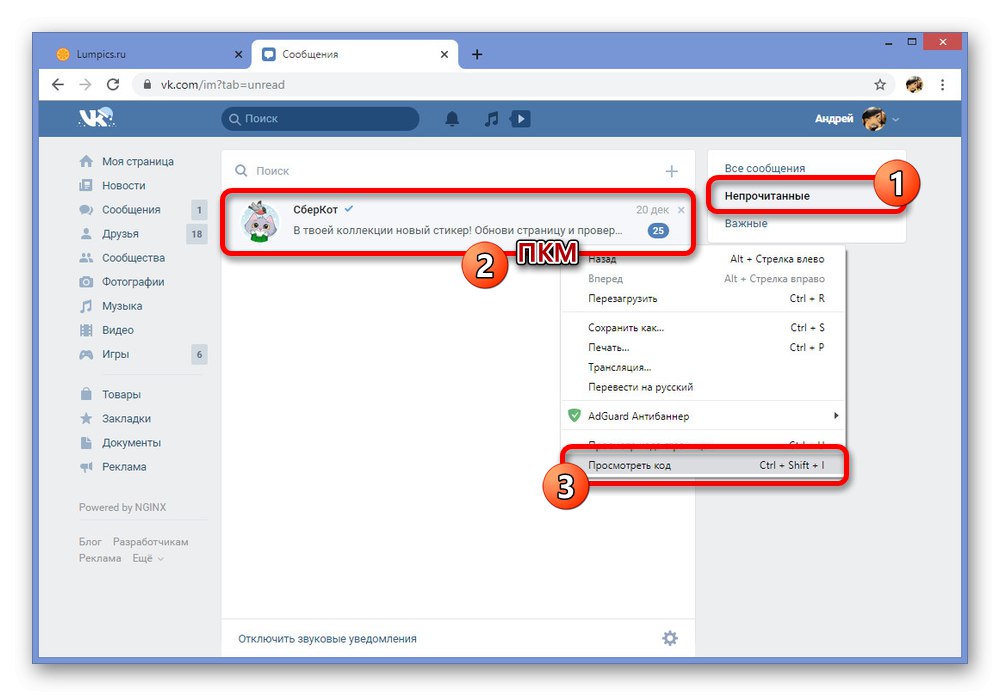
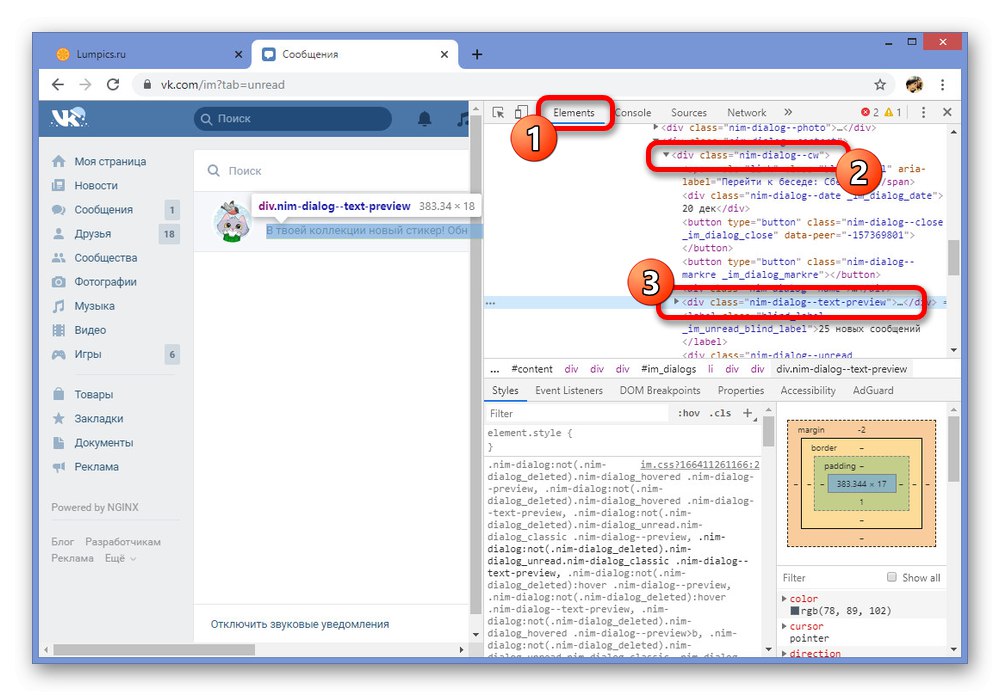

Zaradi načina postavitve besedila v konzoli, še posebej, če še niste naleteli na kodo HTML, je težko najti odsek, ki ga potrebujete. V primeru takšnih težav nas kontaktirajte v komentarjih.
3. metoda: VK pomočnik
Čeprav je v družabnem omrežju VKontakte veliko uporabnih možnosti, številnih orodij, vključno z neopaznim branjem sporočil, tukaj ni.Za rešitev te težave so neodvisni razvijalci izdali številne programe in razširitve, med katerimi je tudi VK Helper, ki zagotavlja manjkajoče funkcije.
1. korak: Pripravite podaljšek
- Najprej mora biti razširitev nameščena v brskalniku. Postopek dodajanja bomo prikazali samo na primeru Chroma, na uradnem spletnem mestu programske opreme pa se lahko seznanite z drugimi možnostmi.
- Razširitev žal ni na voljo v trgovini brskalnikov, zato boste morali za namestitev uporabiti arhiv z datotekami. Sledite spodnji povezavi in datoteko shranite kjer koli v računalnik.
- Odprite mapo s prenesenim arhivom, z desno miškino tipko kliknite datoteko in izberite "Izvleček v VKHelper"označena na posnetku zaslona. Za udobje uporabite arhiv WinRAR.
- Zdaj, ko ste na katerem koli zavihku brskalnika, z levo tipko miške kliknite ikono menija v zgornjem desnem kotu, izberite "Dodatna orodja" in pojdite na razdelek "Razširitve".
- Tukaj na zgornji plošči morate uporabiti drsnik "Način za razvijalce" in kliknite spodnji gumb "Naloži razpakirano razširitev".
- Za dokončanje namestitve skozi okno "Izberi imenik razširitve" določite mapo s predhodno razpakiranim VK Helper.
![Namestitev VK Helper v brskalnik v računalniku]()
Če bo uspešen, se odpre nov zavihek z obvestilom o namestitvi in kratkimi navodili za delo.
Pojdite na uradno spletno stran VK Helper
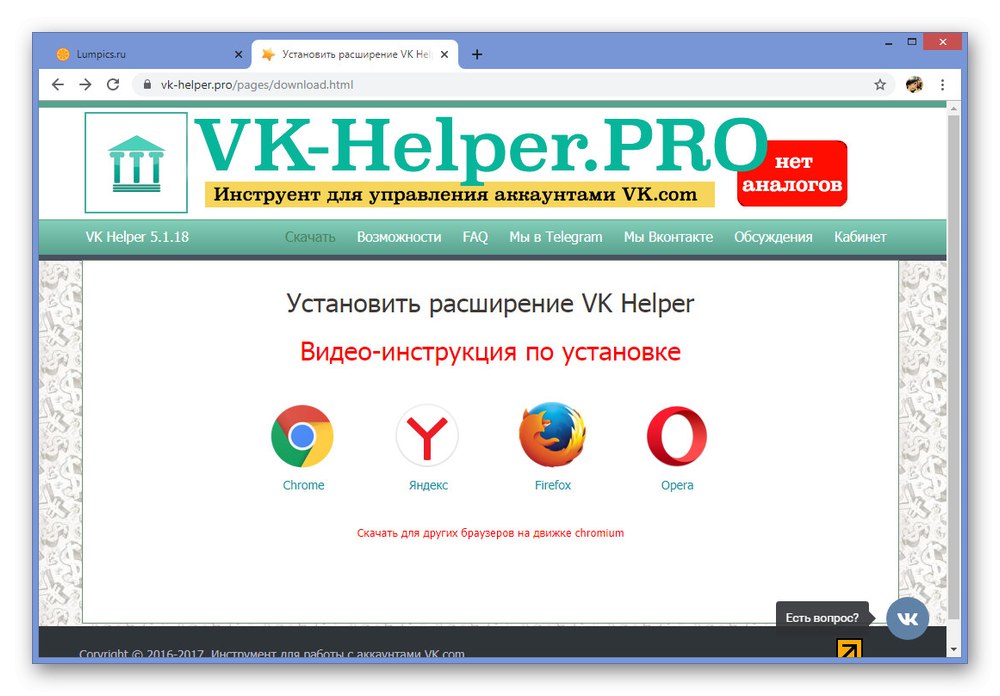
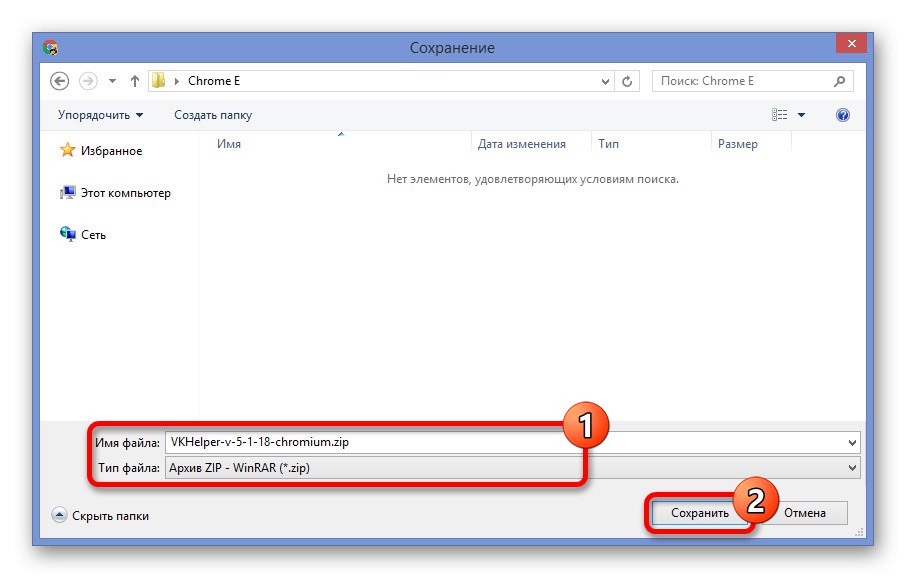
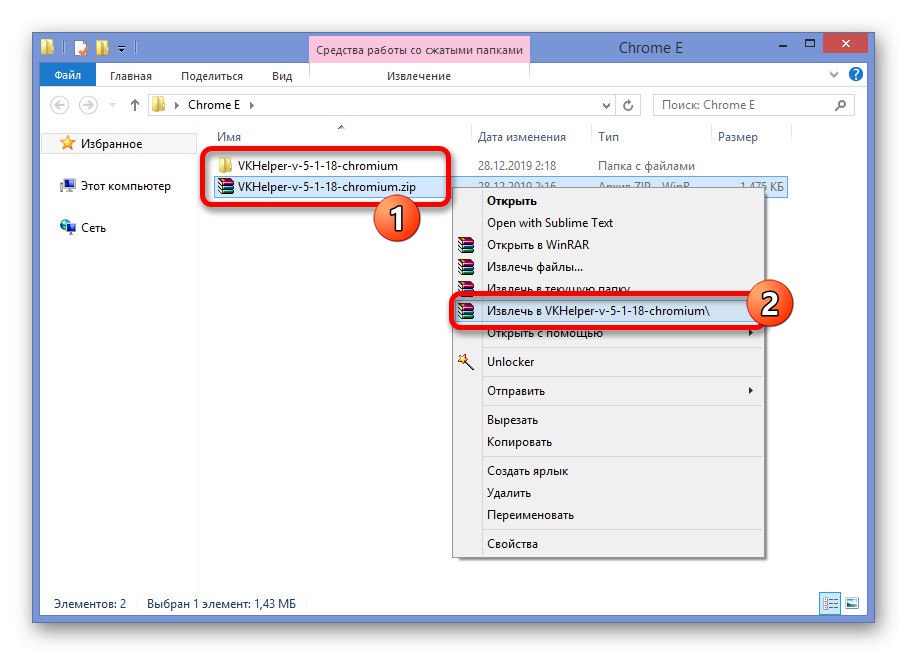
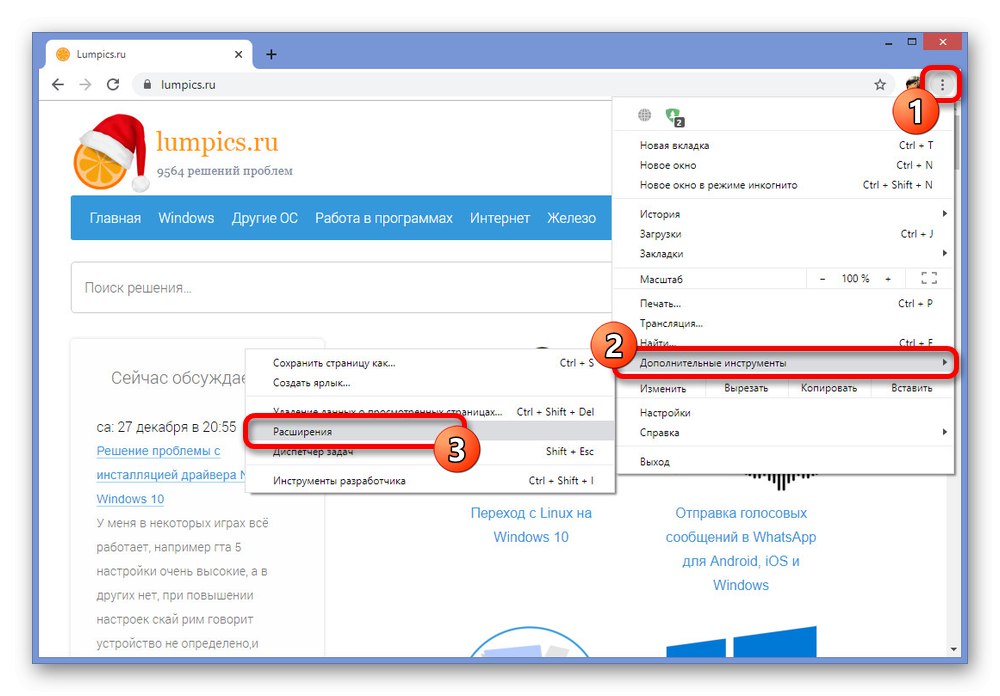
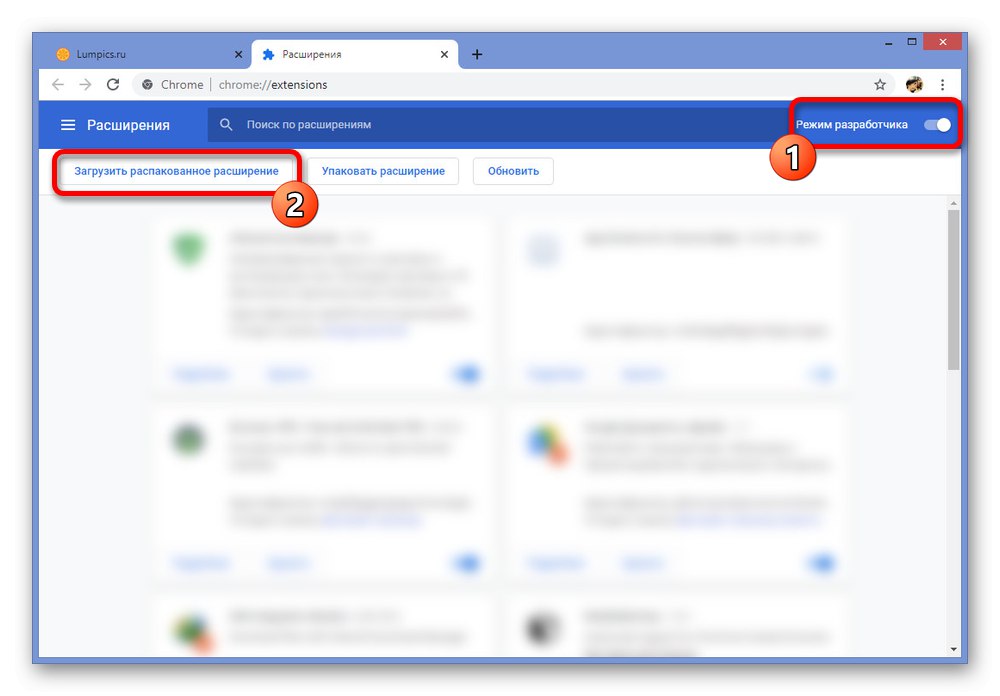
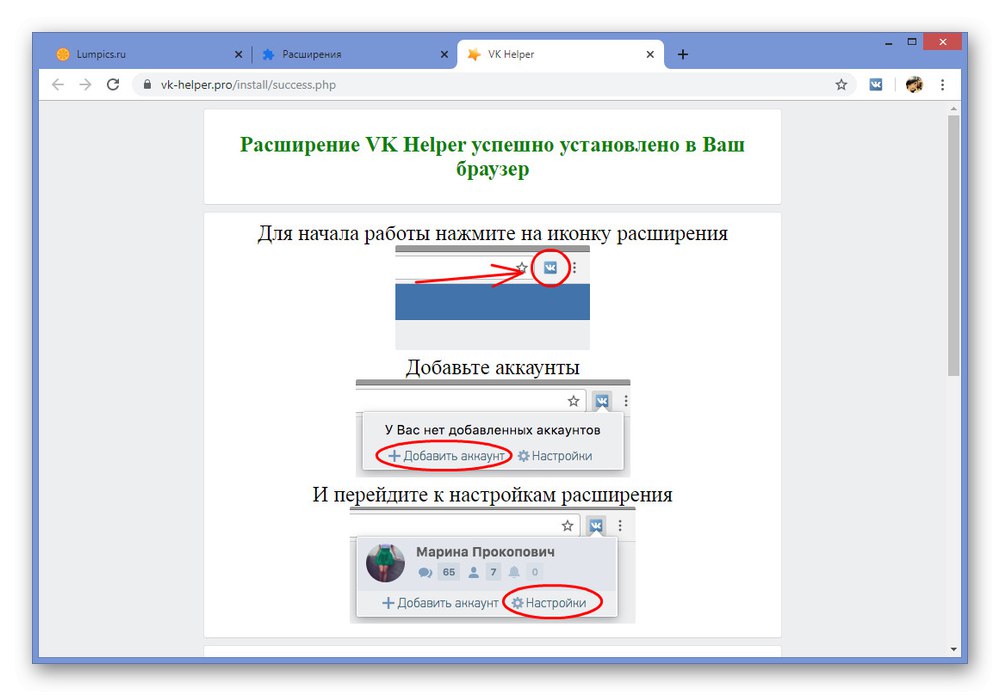
2. korak: Nastavitve razširitve
- Če želite, da funkcije VK Helper delujejo, morate klikniti LMB na ikoni razširitve v zgornji desni plošči brskalnika in izbrati "Dodaj račun".
- Na strani "Vhod" pooblastite spletno mesto z uporabo podatkov s strani. Upoštevajte, da je to treba storiti, tudi če je shranjena seja.
- Z gumbom omogočite aplikaciji dostop do podatkov računa "Dovoli"... Če ste Kate Mobile uporabljali že prej, bo ta korak preskočen.
- Na strani VKontakte znova kliknite ikono razširitve v zgornji vrstici brskalnika in izberite "Nastavitve"... V tem primeru se prepričajte, da imate povezan račun.
- Na strani z možnostmi poiščite razdelek "Dialogi" in potrdite polje "Ne označi sporočil kot prebranih"... Če želite shraniti, preprosto zapustite stran in kliknite "F5" na spletni strani VK.
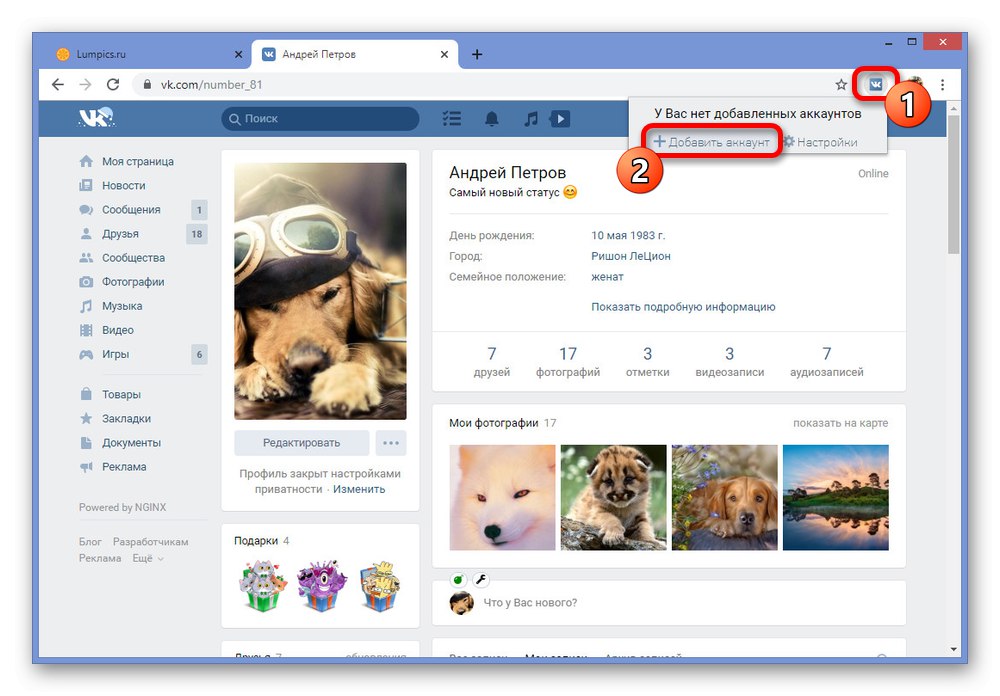
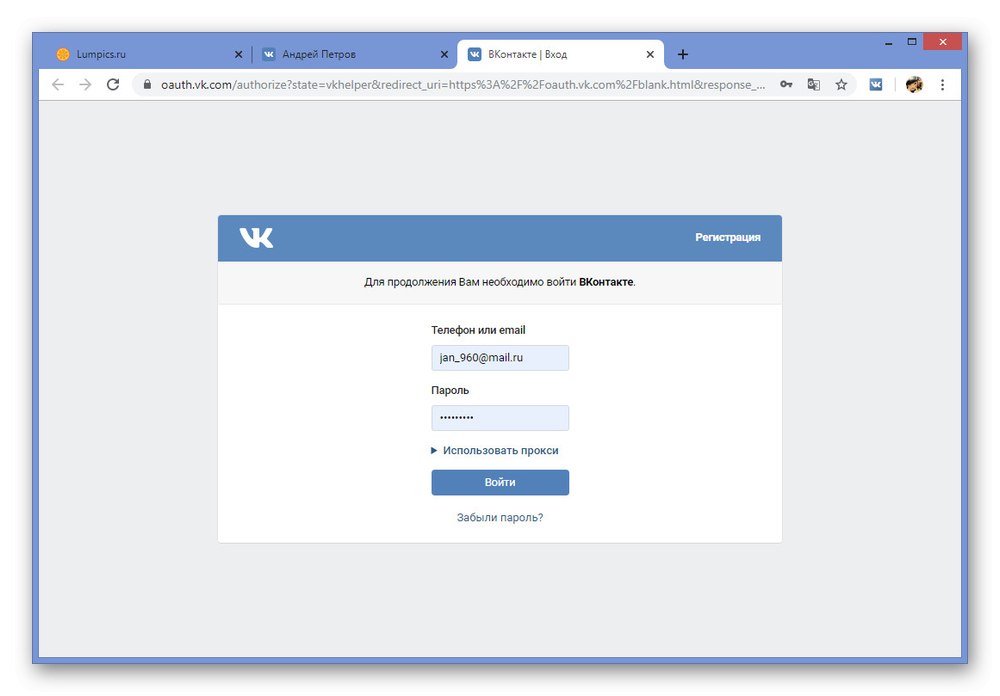
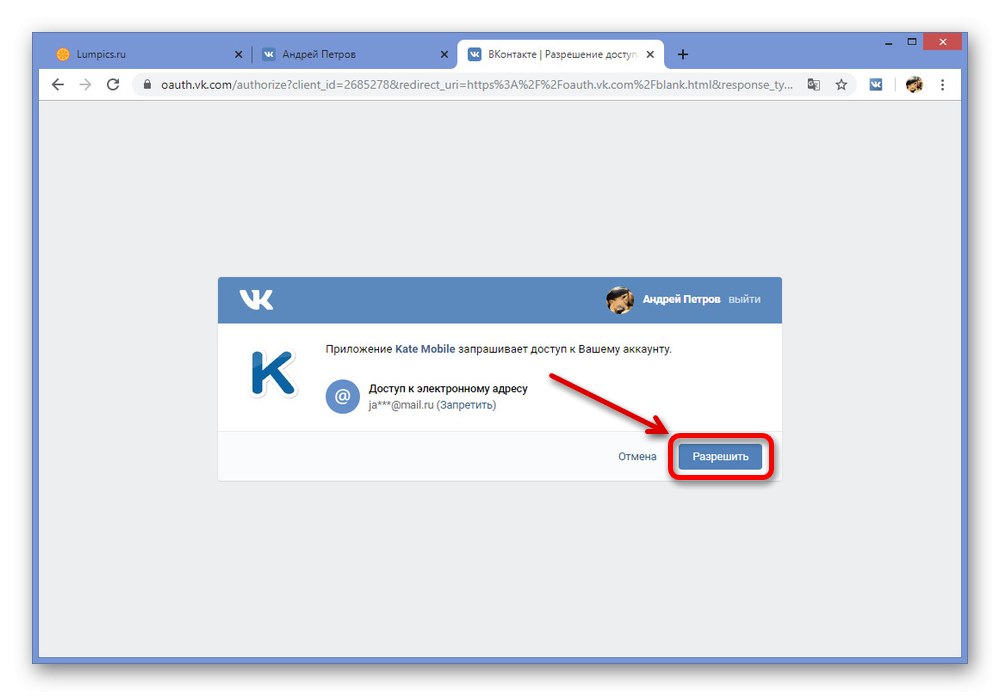
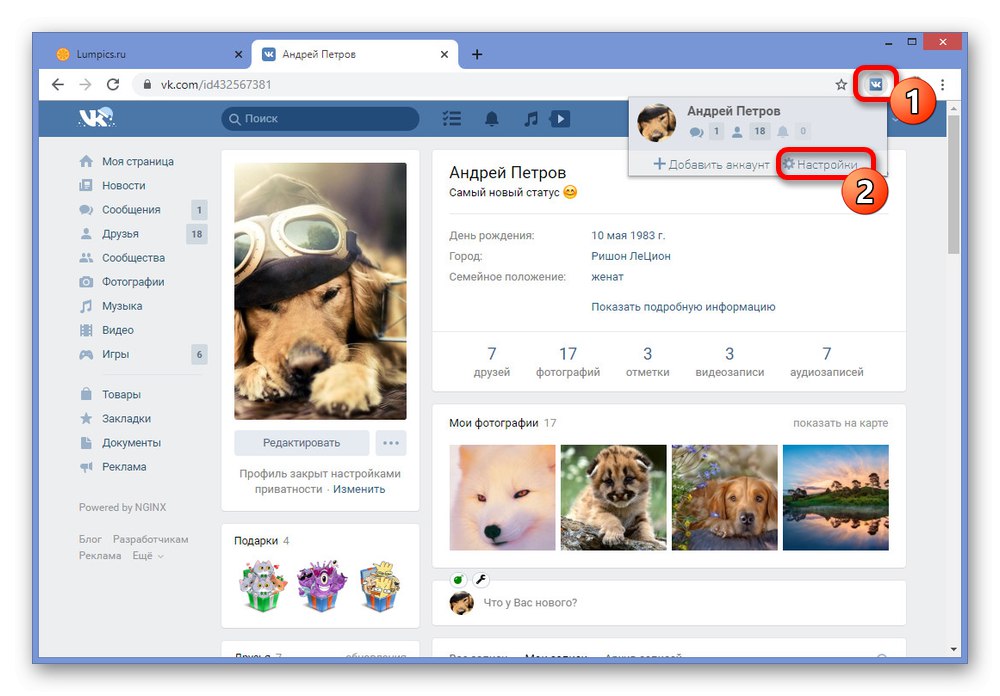
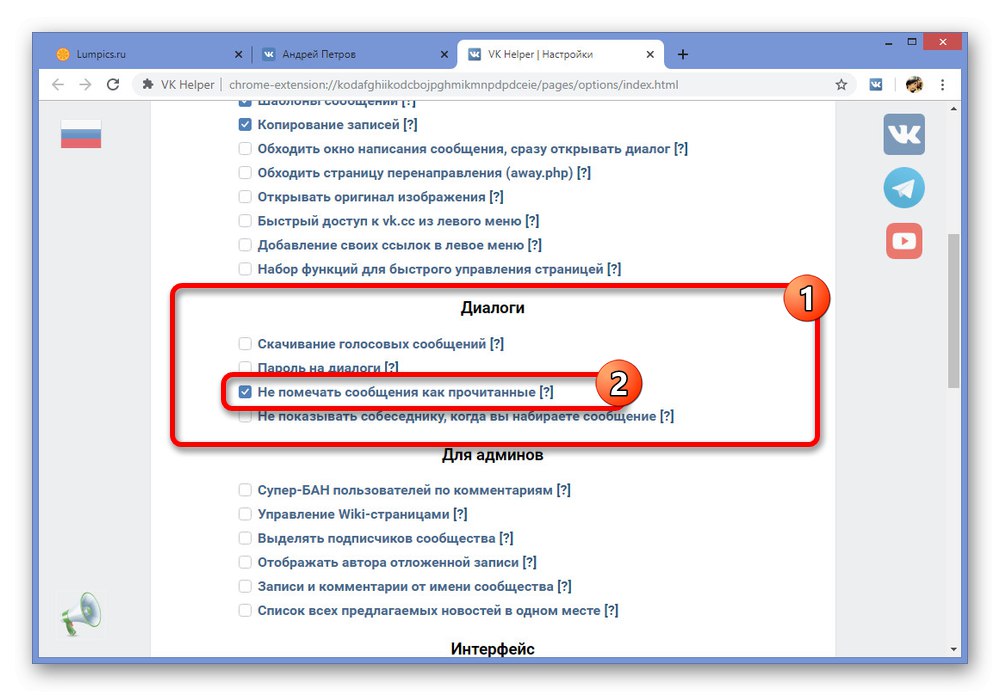
3. korak: branje dialoga
- Za razliko od prejšnjih metod bo po omogočanju prej omenjene možnosti dovolj, da odprete katero koli pogovorno okno s tradicionalno metodo prek "Sporočila" in preberite, kar je potrebno.
- Edini pogoj za ohranjanje anonimnosti je odsotnost kakršnih koli ukrepov z vaše strani. To pomeni, da ne morete tiskati, še manj pa pošiljati.
- Kljub vizualnemu prikazu sporočil iz neprebranega za branje bo dovolj, da zapustite pogovorno okno in osvežite stran, da se prepričate, da ni sprememb.
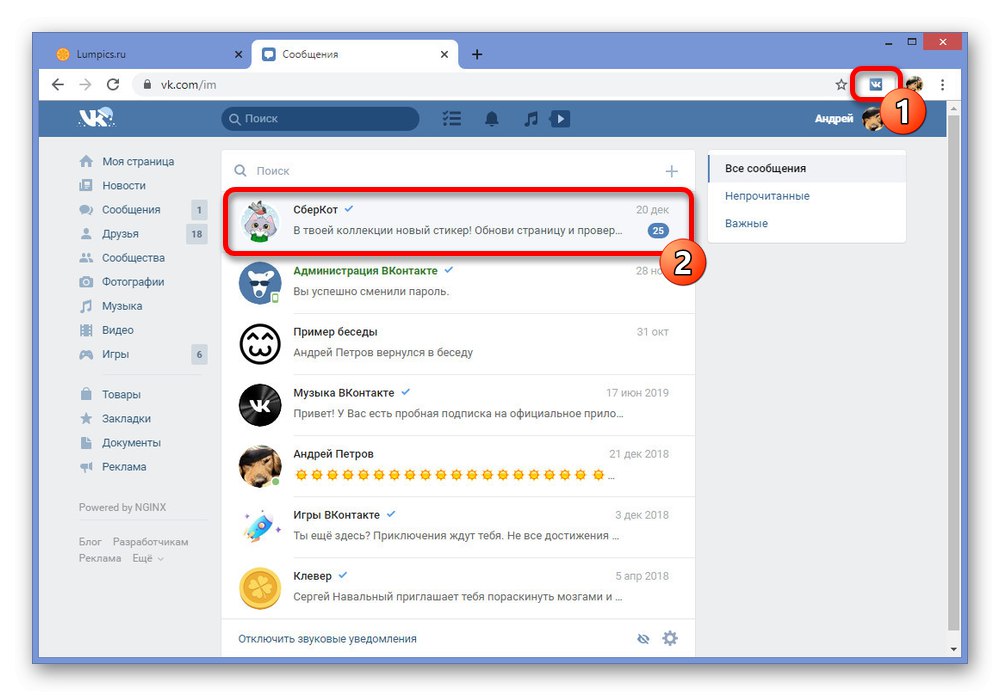
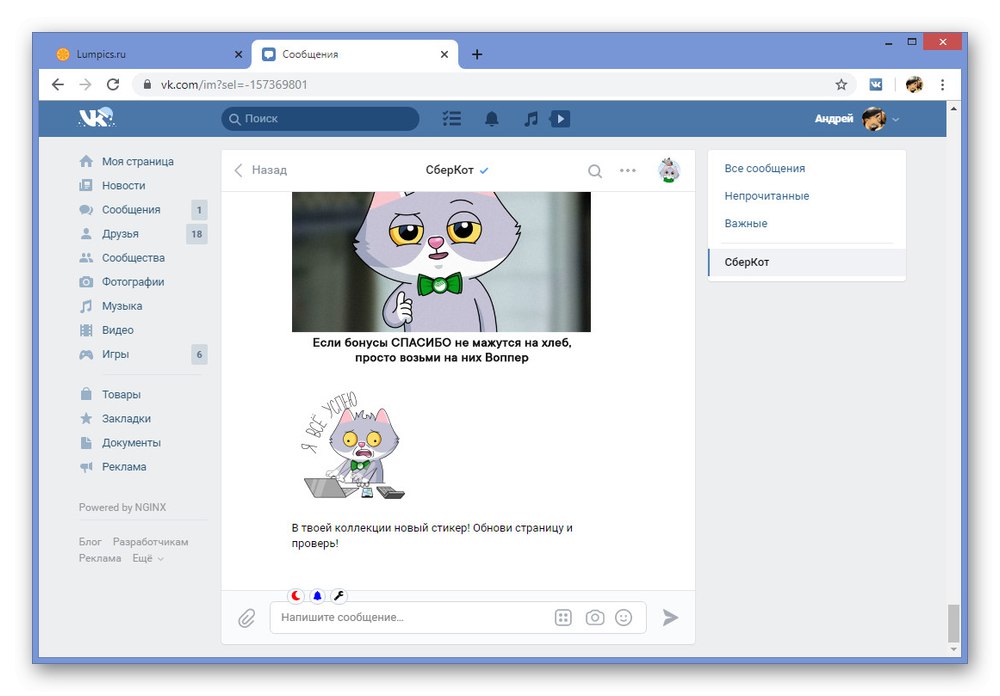
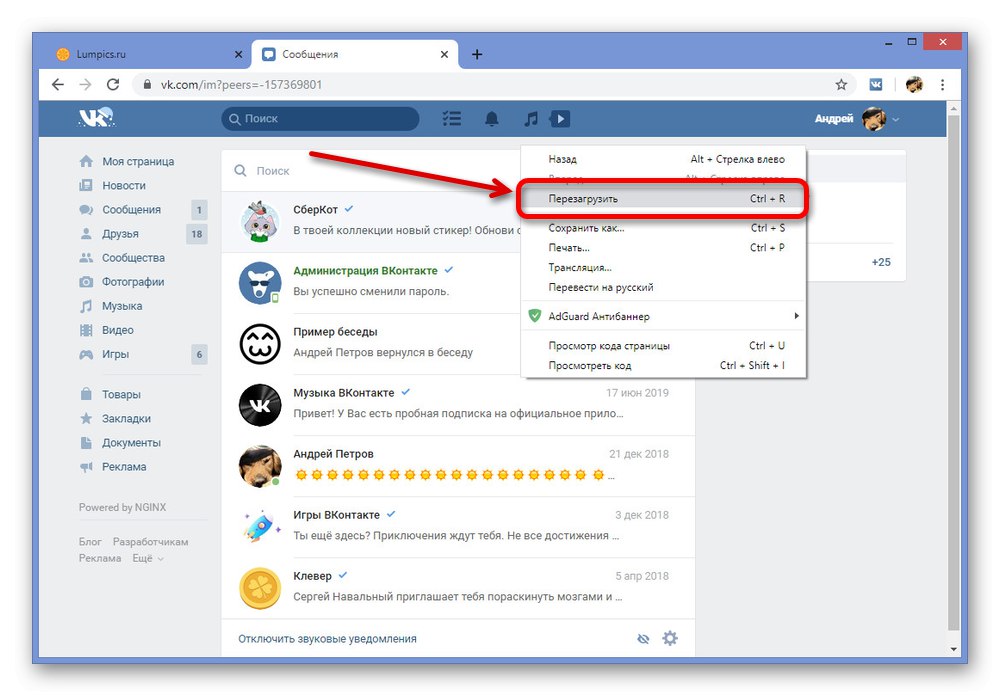
S pomočjo razširitve VK Helper lahko pogovorna okna ne samo puščate neprebrana, temveč tudi izvajate številna druga opravila, ki privzeto niso na voljo. Upamo, da vam nobena od predstavljenih metod ni povzročila težav, saj smo tu končali z analizo spletnega mesta.
Nevsiljivo branje sporočil po telefonu
Pri mobilnih telefonih je ne glede na platformo podobno, ne da bi imeli na voljo privzeta orodja za nevidno branje in poleg tega še brskalniško konzolo. Iz tega razloga se ranljivosti vira in tudi programska oprema drugih proizvajalcev zelo razlikujejo od prej predstavljenih rešitev.
1. način: Prekinite povezavo z internetom
Oddelek "Sporočila" v uradni mobilni aplikaciji VKontakte se po nalaganju dialogov bistveno razlikuje od spletnega mesta. Dejstvo je, da se vsa prejeta sporočila naložijo takoj, ko se odpre sam razdelek, zato lahko aplikacijo uporabljate z izklopljenim internetom.
- Odprite razdelek v meniju na dnu aplikacije "Sporočila" in vnaprej poiščite želeni dialog. Pomembno je, da je particija na tej točki popolnoma naložena.
- Brez zapiranja preprosto zmanjšajte VKontakte in odprite zaveso ali sistemsko aplikacijo "Nastavitve"... Tu morate internet izklopiti z navodili v skladu z uporabljeno platformo.
![Možnost izklopa interneta v nastavitvah Androida]()
Več podrobnosti:
Kako izklopiti internet v iOS-u
Nastavitev interneta v sistemu Android - Prerazporedite aplikacijo in se prepričajte, da namesto imena razdelka "Sporočila" se prikaže obvestilo "Čakanje na omrežje"... Po tem lahko odprete interesni dialog, se seznanite z informacijami in jih zaprete, tako da sogovorniku ostanejo neprebrani.
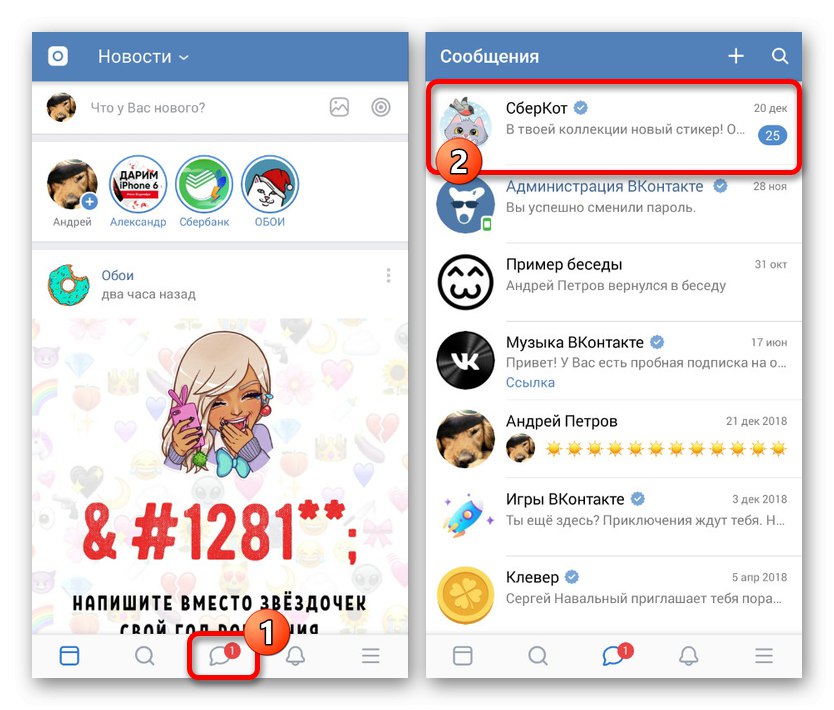
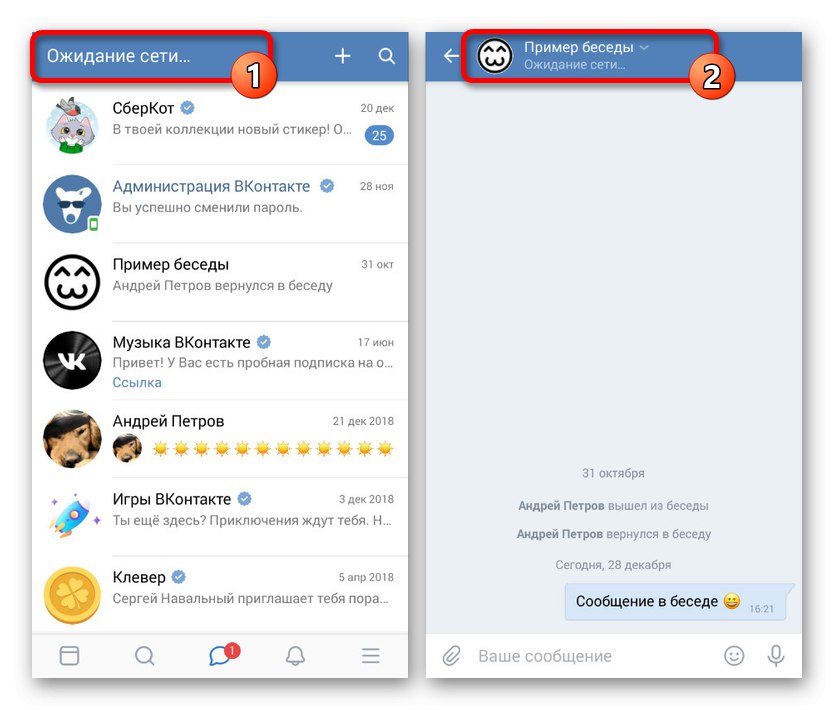
Glavna in edina stvar, na katero morate biti pozorni, je podpis "Čakanje na omrežje" ne samo na glavni strani, ampak tudi pod naslovom dialoga. Če tega obvestila ne bo, bodo sporočila označena kot prebrana.
Metoda je zelo pomembna za vse platforme z uradnim odjemalcem VK, vendar jo bo v prihodnosti morda skupaj s popravki odstranila. Kakor koli že, takšna rešitev ne bi smela biti težka.
2. metoda: Kate Mobile
Na platformi Android lahko poleg ranljivosti uradne aplikacije uporabite nadomestni odjemalec Kate Mobile, ki ima veliko funkcij, vključno s prikritim načinom in možnostjo, da sporočila puščajo neprebrana. Hkrati ni treba izklopiti interneta, vendar, tako kot na spletni strani, obstaja omejitev za kakršno koli dejavnost v dialogu med branjem.
- Po namestitvi aplikacije iz katerega koli odseka tapnite gumb menija v zgornjem desnem kotu zaslona in izberite "Nastavitve"... Posledično se morajo odpreti splošni parametri aplikacije.
- Skozi seznam pododdelkov pojdite na stran "Online" in postavite kljukico za element "Zapri neprebrano"... Tu lahko vidite tudi podroben opis funkcije.
- Zdaj zapustite nastavitve in odprite zavihek "Sporočila"... Dotaknite se katerega koli neprebranega pogovora, če želite prebrati prejete informacije.
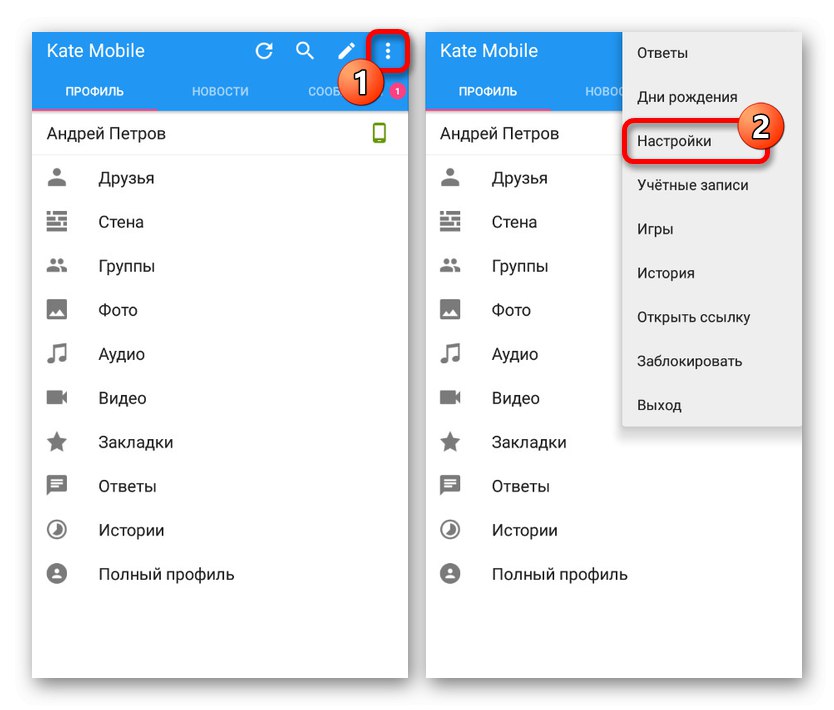
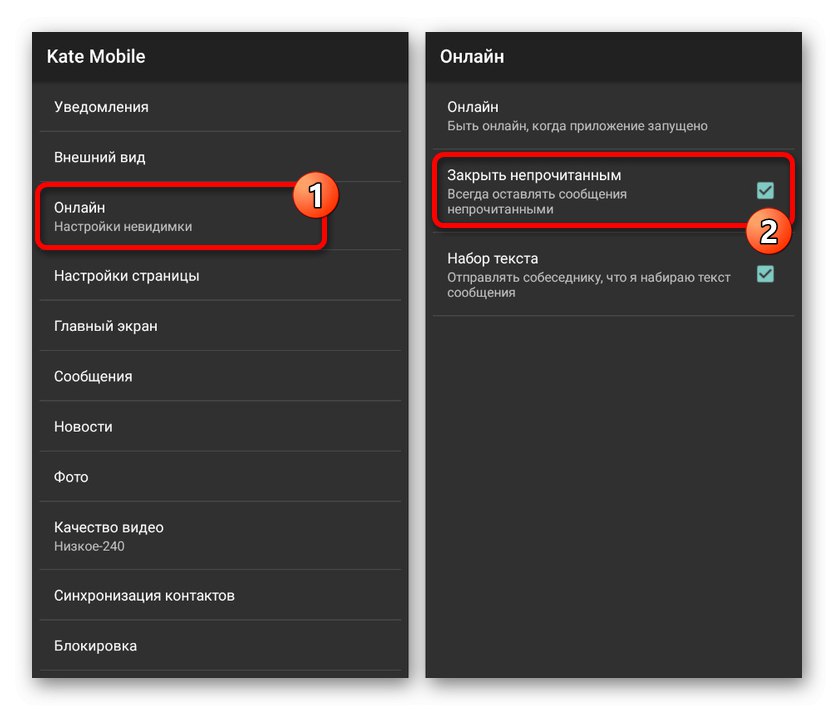
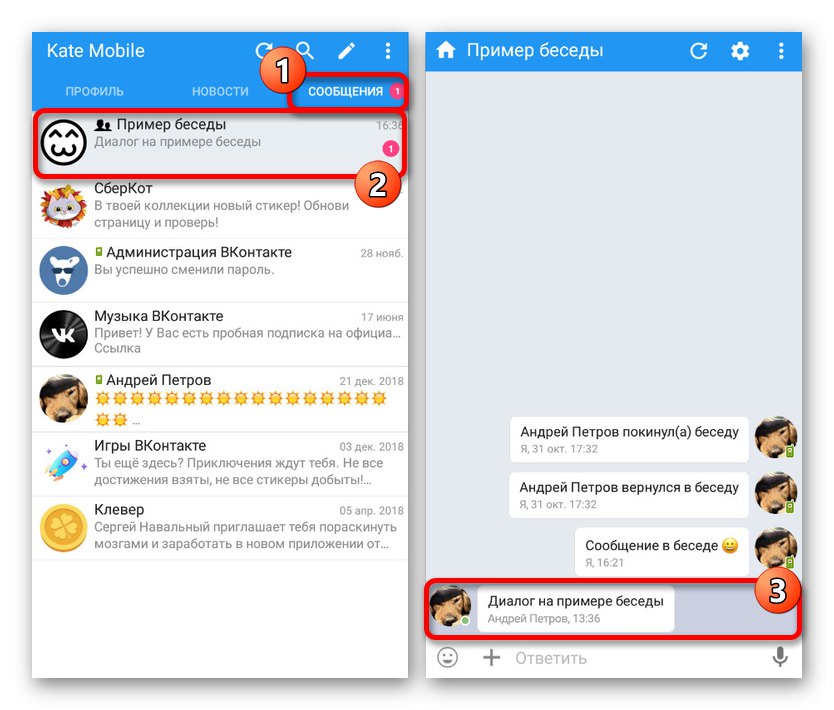
Če ste jasno sledili navodilom, samo vklopite možnost in si ogledate pogovorno okno, ne da bi celo poskušali vtipkati kaj svojega, bo vsa vsebina, ki jo pošlje sogovornik, označena kot neprebrana. Od vseh danes predstavljenih metod je prav Kate Mobile zaradi svoje priročnosti najbolj priporočljiva možnost.
Branje dialoga po pošti
Edina univerzalna metoda, ki ni povezana s katero koli določeno platformo, je ogled sporočil VK s povezanim nabiralnikom. To je mogoče le v primeru povezave pošte z računom in nato omogočenja posebne možnosti v razdelku z nastavitvami obvestil. Metoda je bila dovolj podrobno opisana v drugem navodilu na spletnem mestu.
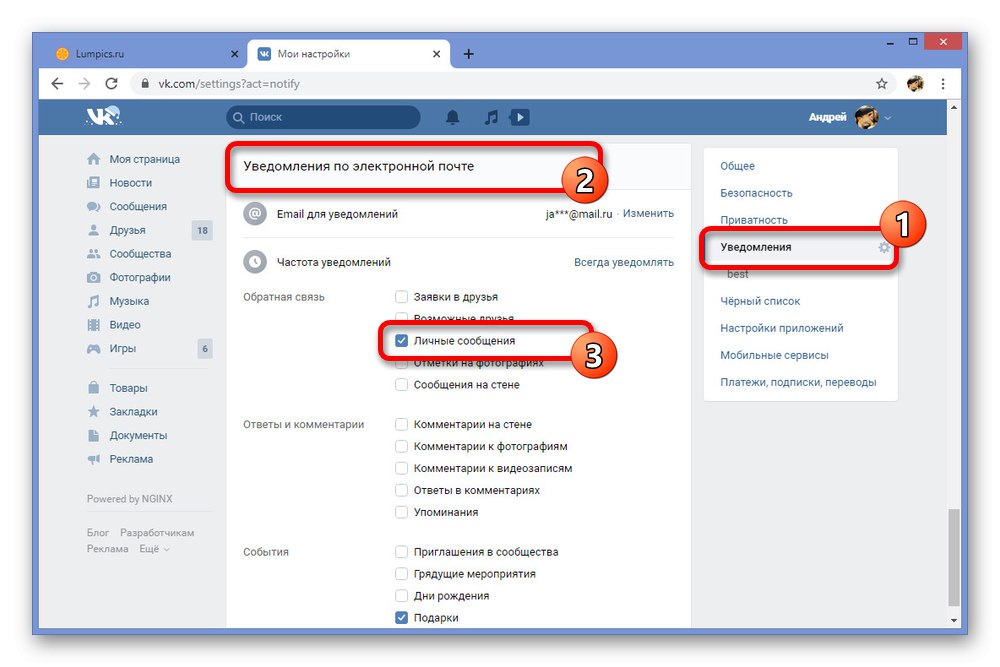
Več podrobnosti: Kako prebrati sporočilo VK po pošti
Ne pozabite, da se lahko metode iz predstavljenih odsekov kombinirajo in jih je treba kombinirati, na primer z zagonom Kate Mobile prek emulatorja v računalniku ali s polno različico spletnega mesta VKontakte v telefonu. Zahvaljujoč tej spremenljivosti boste verjetno lahko dosegli želeni rezultat, vendar to navodilo dokončujemo.